- Scoprire EaseUS
- Chi Siamo
- Recensioni & Premi
- Contatta EaseUS
- Rivenditore
- Affiliato
- Mio Conto
- Sconto Education
Argomenti Relativi
- 01 Scheda SD non rilevata
- 02 Scheda SD rilevata ma di dimensione errata
- 03 Riparare scheda SD danneggiata senza formattarla
- 04 Formattare scheda SD danneggiata senza perdere dati
- 05 Riparare scheda SD formato RAW
- 06 Impossibile visualizzare immagini in Archivio///scheda SD/Galleria
- 07 Scheda SD non rilevata su android
- 08 Come riparare scheda SD android danneggiata
INDICE:
Una scheda SD può danneggiarsi a causa di diverse cause. I più comuni includono danni fisici, danneggiamenti logici o errori del file system. Se la carta cade o viene danneggiata in altro modo, possono verificarsi danni fisici. E l'errore logico appare quando la scheda SD viene rimossa in modo errato da un dispositivo o viene infettata da un virus. Il problema del file system si verificherà quando la scheda SD viene formattata in modo errato o diventa RAW.
Hai una scheda SD danneggiata? Niente panico. Ci sono alcune cose che puoi fare per provare a ripararlo. Innanzitutto, dovresti controllare se la carta è danneggiata fisicamente. In tal caso, probabilmente non puoi fare nulla per risolverlo e dovrai sostituire la scheda. Tuttavia, diverse soluzioni alternative sono a disposizione se la scheda non è danneggiata fisicamente o si è verificato un errore con il file system.

Questo articolo spiegherà ogni problema di danneggiamento della scheda SD e lo risolverà. Puoi completare in modo efficiente la riparazione della scheda SD su Windows 10 e Android. È essenziale lavorare lentamente e con attenzione quando si tenta di riparare una scheda SD danneggiata. Affrettare il processo spesso peggiora le cose e danneggia anche permanentemente la carta. Se non sei sicuro della tua capacità di riparare le schede SD, è meglio cercare un aiuto professionale. Il servizio di recupero dati di EaseUS fornisce degli strumenti e delle competenze adeguati per riparare la tua scheda SD in modo sicuro.
Come riparare la scheda SD danneggiata su Windows 10
Potresti avere un problema con una scheda SD funzionante che non funziona correttamente. Ma la maggior parte delle schede SD mostra alcuni sintomi di danni prima che smettano di funzionare. Allora scopriamolo insieme.
Scenario 1. Scheda SD non visualizzata
Inserisci la scheda SD in una fotocamera digitale o in un computer, ma perché non viene rilevata? La scheda SD non viene visualizzata perché l'interfaccia della scheda SD è sporca, lo slot della scheda è arrugginito o attorcigliato, la scheda SD è infetta da un virus o la scheda SD è rotta. In questi casi, puoi utilizzare una gomma per pulire la parte metallica della scheda SD, oppure assicurarti di inserire e rimuovere la scheda SD quando il dispositivo è spento ed eseguire regolarmente una scansione completa e un antivirus sulla scheda SD.
Se hai fatto tutto questo, ma la scheda SD rimane ancora non rilevata, puoi continuare a provare le nostre soluzioni avanzate di seguito.
Scenario 2. Scheda SD rilevata di dimensione errata
"La mia scheda SD non mostra la piena capacità. Come posso formattare la scheda di memoria alla capacità corretta?"
Il motivo principale per cui le schede SD mostrano dimensioni errate è che alcuni lettori di schede o dispositivi host non supportano schede di memoria SDHC o SDXC di grande capacità. Se il lettore di schede o il dispositivo non supporta capacità elevate, la scheda di memoria verrà partizionata alla capacità supportata dal lettore di schede o dal dispositivo host. Ad esempio, supponiamo che il lettore di schede supporti schede di memoria SDHC con una capacità massima di 32 GB. In tal caso, la formattazione di una scheda di memoria SDXC da 64 GB con questo lettore di schede farà ripartire la scheda a 32 GB, che è molto inferiore alla capacità effettiva della scheda SD.
Altre possibili indicazioni di danni alla scheda SD includono problemi di lettura/scrittura, problemi di connessione, problemi di formattazione, ecc. Se trovi il problema in anticipo, puoi eseguire il backup dei dati in tempo e utilizzare i seguenti metodi per riparare la scheda SD su Windows 10.
Soluzione 1. Riparare scheda SD danneggiata senza formattarla
Quando la scheda SD diventa illeggibile o la scheda SD non viene riconosciuta sul tuo computer Windows, puoi risolvere il problema senza formattare, il che apportterà la perdita di dati. Innanzitutto, se hai accesso a un altro computer, prova a collegare la scheda SD e verifica se può essere letta. In caso contrario, prova a utilizzare un lettore di schede SD diverso o un adattatore USB.
Se questo metodo non riesce a risolvere il problema, puoi riparare la scheda SD danneggiata con il comando CHKDSK o lo strumento di controllo degli errori del disco integrato in Windows 10. Altri modi fattibili sono l'uso dello strumento di risoluzione dei problemi di Windows, una nuova installazione del driver della scheda SD, l'aggiornamento del driver della scheda SD obsoleto, la modifica dell'unità lettera o rivolgendosi al produttore per la riparazione della scheda SD.
Guida completa:
Come riparare la scheda SD danneggiata senza formattare [9 modi].
Soluzione 2. Formattare scheda SD senza perdere dati
Dopo aver provato le soluzioni di base ma trovare la scheda SD non funziona ancora? Non essere ansioso. Andiamo avanti. Puoi provare a utilizzare il software di recupero dati per recuperare i file dalla scheda SD e quindi formattare la scheda SD per risolverlo con l'utilità integrata del computer o un programma software di terze parti.
Il programma per recuperare dati - EaseUS Data Recovery Wizard, ti consente di ripristinare rapidamente i file da schede SD danneggiate, danneggiate, inaccessibili o RAW. Può recuperare cancellati e formattati da tutti i dispositivi come schede SD, unità flash USB, pen drive, dischi rigidi esterni, HDD, SSD, laptop e così via.
Dopo il ripristino dei dati, puoi riformattare la scheda SD per ripararla senza preoccuparti della perdita di dati. Ecco i passaggi per formattare le schede SD utilizzando Esplora file. Per i suggerimenti completi sulla formattazione della scheda SD, vai alla pagina dell'argomento.
Passaggio 1. Premi Windows + E per aprire Esplora file.
Passaggio 2. Fai clic con il pulsante destro del mouse sulla scheda SD danneggiata e seleziona "Formatta...".
Passaggio 3. Seleziona un file system di cui hai bisogno e fai clic su "Avvia" per iniziare il processo.
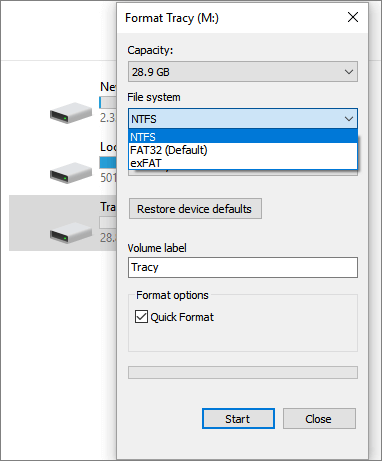
Guida completa:
Come formattare una scheda SD danneggiata senza perdita di dati? Trova le risposte qui.
Soluzione 3. Riparare la scheda SD RAW
A volte, non è possibile rilevare o accedere improvvisamente a dispositivi di archiviazione rimovibili come unità USB o schede SD. Quando facciamo doppio clic sul disco in Esplora file, verrà chiesto che non è formattato e il sistema chiederà se formattarlo. Se apri Gestione disco, vedrai che il tipo di file system di questo disco non è più il solito NTFS o FAT32 ma invece il formato RAW.
Ci sono molte ragioni per cui una scheda SD diventa RAW, incluso quando abbiamo rimosso la scheda SD. Invece di fare clic su "Rimozione sicura dell'hardware ed espulsione del supporto", abbiamo estratto il disco. Oppure spegnere o riavviare direttamente il sistema quando la scheda SD legge e scrive di solito i dati. Oppure l'alimentazione della porta USB del computer è instabile, causando errori di I/O del disco.
Il processo corretto per riparare la scheda SD RAW consiste nel recuperare i dati prima con il software di recupero dati, quindi formattare il dispositivo. Naturalmente, se non sono presenti dati critici sulla scheda SD o se è stato eseguito il backup dei dati, è possibile eseguire direttamente la correzione del formato RAW della scheda SD.
Soluzione 4. Programma per riparare scheda SD SanDisk
Per gli appassionati di fotografia, i requisiti di configurazione delle fotocamere digitali e delle schede di memoria sono molto elevati. Ma quando si tratta di schede di memoria per fotocamere professionali, SanDisk è senza dubbio la migliore del settore. Inoltre, le schede SD SanDisk sono ampiamente utilizzate anche nei dispositivi mobili, nel monitoraggio domestico e nei registri di guida.

Quando la tua scheda SD SanDisk si danneggia, può causare molti problemi. Ad esempio, i tuoi dati potrebbero essere persi o inaccessibili e potresti non essere in grado di utilizzare nuovamente la carta. Ecco perché è fondamentale avere a portata di mano un buon strumento di riparazione della scheda SD SanDisk.
Uno strumento di riparazione della scheda SD SanDisk può recuperare i dati persi da schede SD danneggiate o formattate e rendere nuovamente accessibile la scheda. È un ottimo modo per recuperare i tuoi dati e assicurarti che la tua carta funzioni correttamente.
Guida completa:
Scopri come scaricare e utilizzare lo programma per riparare scheda SD SanDisk.
Come riparare scheda SD Android
Come recuperare le foto da una scheda SD formattata su un telefono Android? Come riparare una scheda SD danneggiata su Android? Questi sono problemi che incontriamo spesso nella nostra vita quotidiana. A volte la scheda SD nel tuo telefono Android potrebbe essere danneggiata e visualizzare i seguenti problemi:
Scenario 1. Le foto sulla scheda SD non vengono visualizzate nel Archivio///scheda SD/Galleria
Archivio///scheda SD/Galleria (file///SDcard/gallery) è un percorso di file utilizzato dal sistema operativo Android per memorizzare su una scheda SD le immagini scattate con la fotocamera e le immagini scaricate da Internet. Questo percorso file viene in genere utilizzato da dispositivi che non dispongono di memoria interna, come tablet e smartphone. Quando si utilizza questo percorso di file, è importante ricordare che fa distinzione tra maiuscole e minuscole.
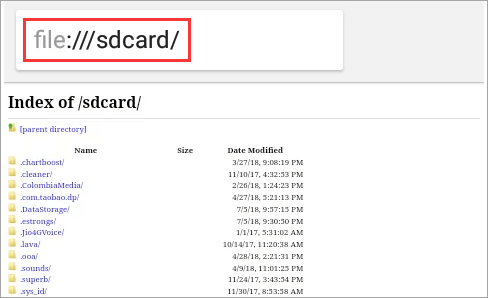
Tuttavia, molti utenti hanno segnalato che le foto e i video della scheda SD non vengono visualizzati nel Archivio///scheda SD/Galleria. Le potenziali cause potrebbero essere formati di file incompatibili, danneggiamento dei file o danni alla scheda SD.
Scenario 2. Scheda SD non rilevata su dispositivo Android
Se la scheda SD è danneggiata, il tuo PC o Android potrebbe non riconoscere la tua scheda SD o formattarla accidentalmente. Ci sono diversi motivi per cui una scheda SD può danneggiarsi su Android. Una delle cause più comuni di danneggiamento della scheda SD di Android sono gli errori logici. Succede se il file system della scheda viene danneggiato o sono presenti blocchi danneggiati sulla scheda. Errori logici possono verificarsi anche se la scheda non viene espulsa correttamente dal dispositivo prima dello spegnimento.
Gli attacchi dannosi possono anche causare il danneggiamento della scheda SD Android e la perdita di dati, quindi è essenziale prestare attenzione a mantenere pulito il dispositivo.
Come riparare la scheda SD danneggiata su Android
Può essere frustrante se stai cercando di visualizzare una foto specifica o un gruppo di immagini nel file///SDcard/galleria, ma non vengono sempre visualizzate o la scheda SD non è rilevabile su Android.
Se sospetti che la tua scheda SD sia danneggiata, fai alcune cose. Innanzitutto, assicurati che la scheda SD sia inserita correttamente nel dispositivo. Se non è inserito completamente, il tuo dispositivo potrebbe non essere in grado di leggere il contenuto della scheda. Dopo aver inserito la scheda SD, prova a riavviare il dispositivo. Spesso aggiornerà il file system e consentirà al tuo dispositivo di vedere il nuovo contenuto sulla scheda.
Anche se il riavvio del dispositivo non funziona, potrebbe essere necessario formattare la scheda SD, che cancellerà tutti i dati sulla scheda, quindi assicurati di eseguire il backup di tutti i file importanti prima di procedere. Per formattare una scheda SD:
Passaggio 1. Apri l'app "Impostazioni" e vai alla sezione "Memoria & Archiviazione".
Passaggio 2. Seleziona la scheda SD, quindi tocca il pulsante "Formatta".
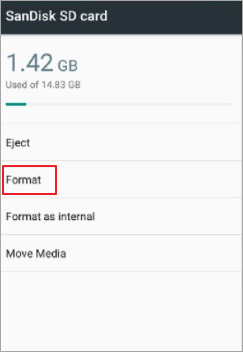
Passaggio 3. Conferma di voler formattare la scheda e attendi il completamento dell'operazione.
Guida completa:
Leggi i tutorial completi per riparare la schede SD Android danneggiata.
Una volta risolto il problema, prova ad aggiungere alcune nuove foto e verifica se vengono visualizzate nel Archivio///scheda SD/Galleria o se è possibile rilevare la scheda SD. In caso contrario, dovrai eseguire un ripristino delle impostazioni di fabbrica. Ancora una volta, assicurati di eseguire il backup dei tuoi dati prima di procedere.
Conclusioni
Le schede SD sono ampiamente utilizzate, ma sono anche soggette a danni. Quando una scheda SD è danneggiata, sono disponibili molti metodi di riparazione, inclusi l'utilizzo del programma di recupero dati da scheda SD e di tale strumento per riparare scheda SD, l'esecuzione della funzione Controllo errori del disco di Windows o l'utilizzo di Esplora file per la formattazione. Speriamo che questo articolo possa esserti utile.
Infine, ti consigliamo di eseguire regolarmente il backup dei file importanti nella scheda SD in modo da poter recuperare rapidamente i file tramite il backup in caso di danneggiamento del dispositivo, senza bisogno di preoccuparti della perdita di dati.
Domande frequenti sulla riparazione della scheda SD
Controlla le seguenti domande e risposte per ulteriori informazioni su come riparare scheda SD.
1. Come riparare la scheda SD danneggiata su Windows 10?
Hai problemi con una scheda SD danneggiata su Windows 10? Risolvilo nel modo seguente:
Passaggio 1. Fai clic con il pulsante destro del mouse sulla scheda SD in Esplora file e seleziona "Proprietà".
Passaggio 2. Quindi vai alla scheda "Strumenti" e fai clic su "Controlla" in "Controllo errori". Se sono presenti settori danneggiati sulla scheda, Windows tenterà di risolverli.
Se non funziona, usa Diskpart. È possibile utilizzare questo strumento da riga di comando per riparare i dispositivi di archiviazione danneggiati. Per usarlo:
Passaggio 1. Apri il prompt dei comandi come amministratore e digita diskpart.
Passaggio 2. Quindi digita list disk per trovare la tua scheda SD. Quindi, inserisci select disk X (sostituendo X con il numero della tua scheda SD) e clean.
Questo cancellerà tutti i dati sulla scheda, quindi assicurati di avere prima un backup.
2. Come riparare una scheda SD Android danneggiata?
Se la tua scheda SD è danneggiata su Android, una cosa che puoi fare è formattare la scheda SD. Sfortunatamente, questo cancellerà tutti i dati sulla scheda SD, quindi assicurati di avere backup di tutti i file critici prima di procedere.
Potresti formattare la scheda SD Android direttamente tramite il dispositivo Android oppure inserendola nel PC.
3. Come riparare una scheda SD danneggiata su Android senza usare un PC?
Se non hai un PC disponibile, ci sono ancora alcuni metodi per riparare una scheda SD danneggiata su Android. Puoi formattare la scheda SD sul tuo dispositivo Android. Vai su "Impostazioni > Memoria & Archiviazione > Scheda SD > Formatta". Ricordati di eseguire il backup dei tuoi dati cruciali in anticipo.
4. Come riparare una scheda SD danneggiata utilizzando CMD?
Passaggi per riparare la scheda SD danneggiata utilizzando CMD:
Passaggio 1. Digita cmd nella barra di ricerca, fai clic con il pulsante destro del mouse sull'icona del prompt dei comandi e seleziona "Esegui come amministratore".
Passaggio 2. Una volta aperta la finestra del prompt dei comandi, digitare chkdsk /f /r lettera di unità: , sostituendo "lettera di unità" con la lettera effettiva della tua scheda SD.
Passaggio 3. Premi Invio e quindi attendo il completamento del processo.
5. Come riparare una scheda di memoria danneggiata senza formattarla?
Puoi prima recuperare i dati dalla scheda di memoria per riparare la scheda di memoria danneggiata senza formattarla. Quindi, usa Esplora file o Gestione disco per formattare la scheda di memoria in modo che funzioni correttamente.
6. Qual è il miglior strumento per riparare scheda SD SanDisk per Android?
Di seguito sono elencati i primi cinque strumenti gratuiti per la riparazione della scheda SD per Android:
- Strumento di riparazione SanDisk
- Esplora file
- EaseUS Partition Master
- Gestione del disco
- Prompt dei comandi di Windows
Articoli Relativi
-
Soluzioni per correggere errori e riparare chiavetta USB danneggiata [Guida completa 2025]
![author icon]() Anna/05/10/2025
Anna/05/10/2025 -
Come recuperare i video cancellati su qualsiasi dispositivo
![author icon]() Anna/06/11/2025
Anna/06/11/2025 -
Cronologia Chrome: come visualizzare, eliminare e recuperare
![author icon]() Anna/10/06/2025
Anna/10/06/2025 -
Recupero dati hard disk [2025]
![author icon]() Elsa/06/11/2025
Elsa/06/11/2025